Graphics Programs Reference
In-Depth Information
Haben Sie sich beim Platzieren für die Option
Vorlage
entschie-
den, sollten Sie sich jetzt das Ergebnis Ihrer Eingaben im
Ebe-
nen
-Bedienfeld ansehen (
Fenster • Ebenen)
. Zwei Ebenen sind
zu sehen. Oben die »Ebene 1«
3
; diese ist nicht abgeschlossen,
sodass Sie hier nun selbst Objekte erstellen können. Darunter die
Ebene »Vorlage
«;
sie ist gesperrt
2
. Sie erkennen sie als die Vorla-
genebene an dem Symbol
1
und daran, dass der Name der Ebene
kursiv geschrieben ist
4
.
Müssen Sie aber an das Bild selbst heran, müssen Sie zuvor
die Ebene mit einem Klick in das Schloss-Symbol
2
aufschließen.
Abbildung
3.4
E
Das
Ebenen
-Bedienfeld:
Fenster • Ebenen
3
4
1 2
Ein Bild, das Sie als Vorlage platziert haben, ist standardmäßig
aufgehellt. Der Grund dafür ist, dass Illustrator bei einer Vorlage
davon ausgeht, dass Sie sie mit den Zeichenwerkzeugen von Illus-
trator abzeichnen wollen. Oft sehen Sie bei kräftigen Vorlagen-
bildern aber die Konturen, die Sie selbst zeichnen, nicht so gut.
Ist die Vorlage heller, können Sie Ihre eigene Zeichnung besser
erkennen. Wie Sie Vorlagen abzeichnen, erfahren Sie in Kapitel 4,
»Pfade«, anhand zweier Logos, die ich dort mit Ihnen Schritt für
Schritt abzeichne.
Manchmal aber wollen Sie ein Bild als Bild in Ihre Illustrator-
Datei einbinden; es soll Bestandteil Ihrer Illustration sein. In die-
sem Fall müssen Sie beim Platzieren
Vorlage
abwählen. Auch
hier lohnt es sich natürlich, das Bild auf eine eigene Ebene zu stel-
len, um es zu schützen. Der Vorteil: Das Bild wird nicht aufgehellt.
Abbildung 3.5
Eine Mischung aus platziertem
Foto (Pixelbild links) und Vek-
torillustration rechts
H










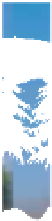







































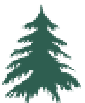























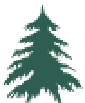







































































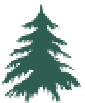











































































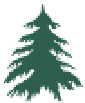






















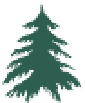

























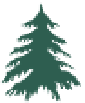























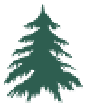


























































































































































































































































































































































































































































































































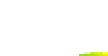

































































































































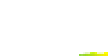
































































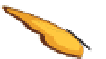







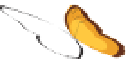



































































































































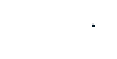










Search WWH ::

Custom Search